xmind 怎么导出为 pdf?Xmind 最全入门教程
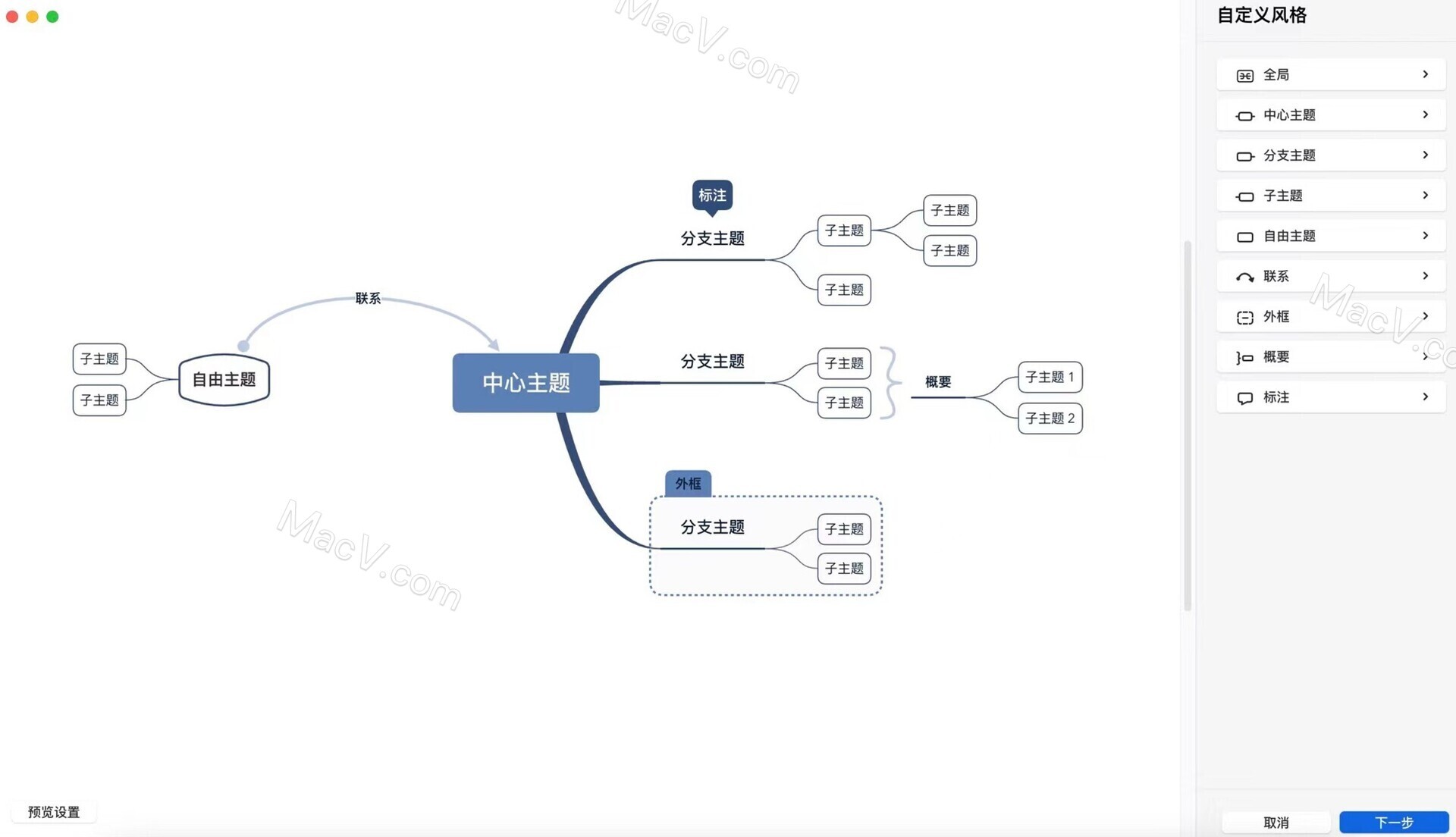
XMind 2022 for Mac 是一款非常受欢迎的思维导图工具,xmind mac 版提供了全面的鱼骨图、矩阵图、时间轴、组织结构图等来丰富你的思维结构来辅助用户进行设计,支持 PDF、Markdown、Excel、Word、OPML、Textbundle 的导出格式,新版本的 xmind 思维导图还包含了新的主题,有些主题具有更柔和的色调,以获得更现代的外观和感觉,xmind mac 版可以让你专注思维,捕捉每一个灵感瞬间

Xmind 怎么用?快速上手 Xmind
思维导图的绘制原则
在制作思维导图的过程中,遵守以下原则,可以让你的导图做到重点突出、逻辑清晰、内容丰富。
关键词:提取关键词是一个主动对信息进行内化和思考的过程,在绘图过程中尽量运用能阐明关键概念的词,而不是长句。
清晰的逻辑结构:运用金字塔结构,不断进行分类、概括、类比、发散、联系等方法来让你的思维更清晰。
色彩:用不同的颜色在视觉上区分不同的主题和信息。
图像:在关键部分插入图片以激发联想,强调关键概念。
线条:用线条渐细来让主题之间有重要性间的区隔,可以选择合适的线形来增加导图的协调性。
Xmind 的多种结构
Xmind 提供多种思维结构可供选择:
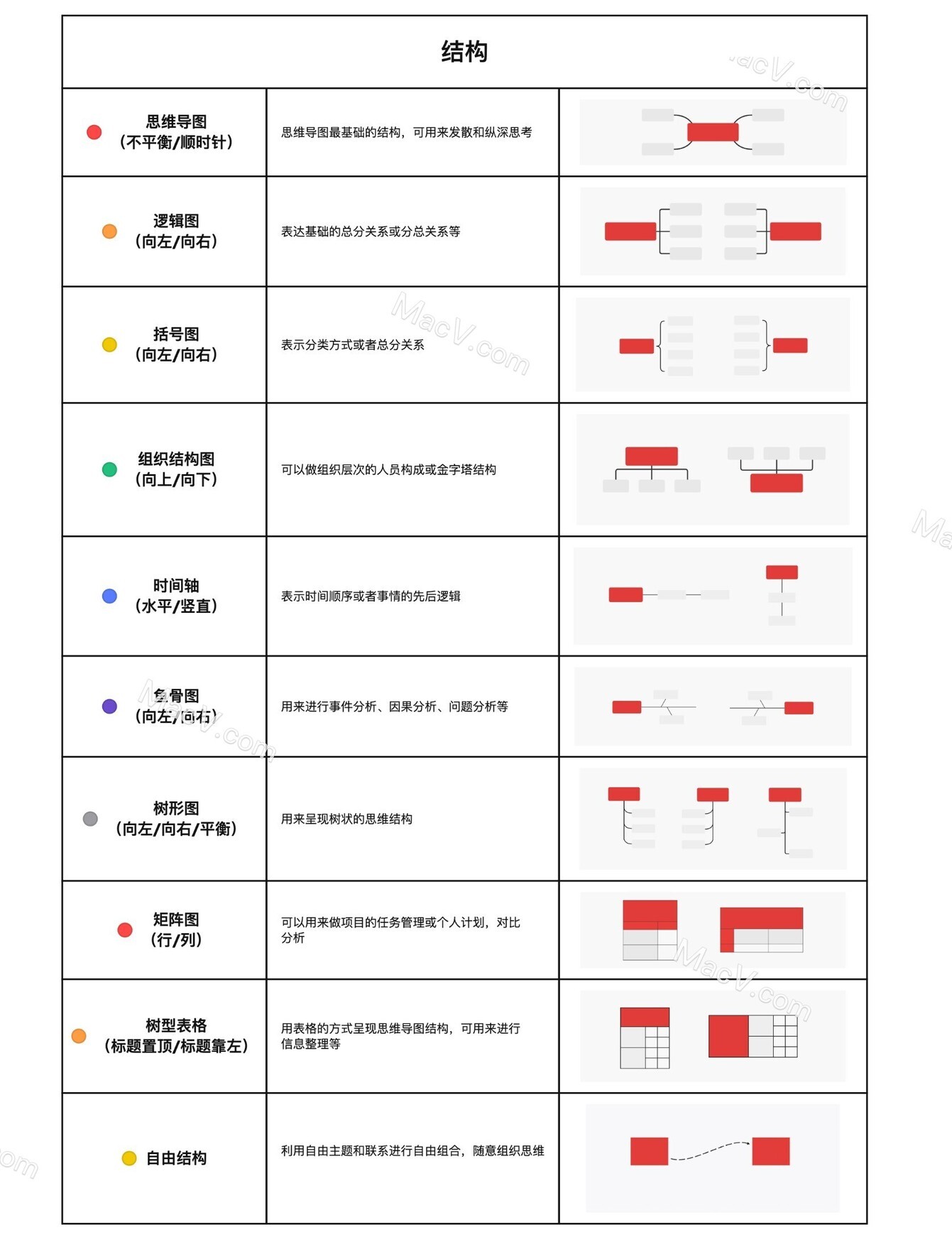
Xmind 中的主题
Xmind 中有四种不同类型的主题,分别是中心主题、分支主题、子主题和自由主题。
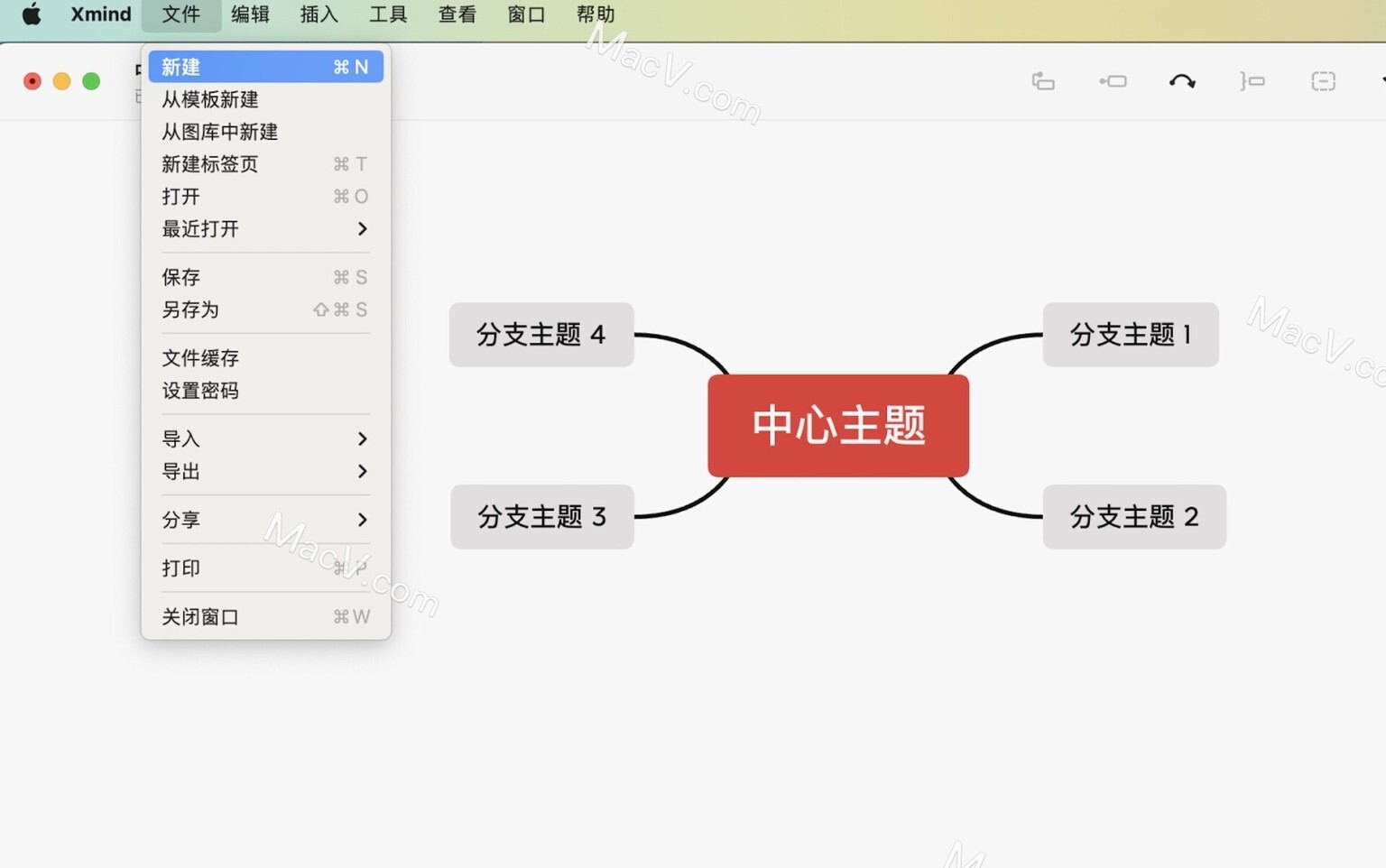
Xmind 中的主题元素
Xmind 中有联系、概要、外框、标注、标签等主题元素可以用来对主题进行分类、补充和强调,突出主题间的逻辑关系。
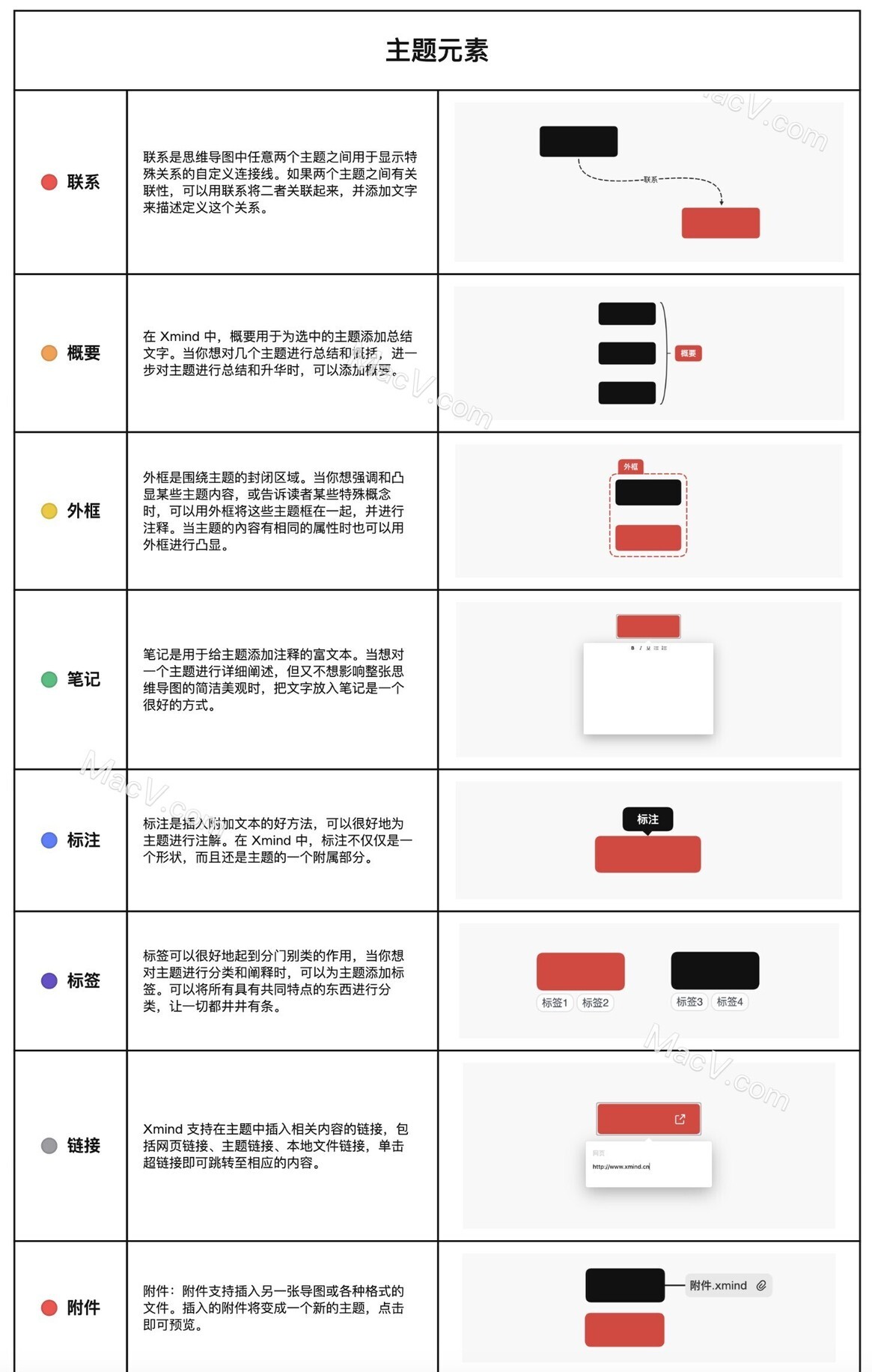
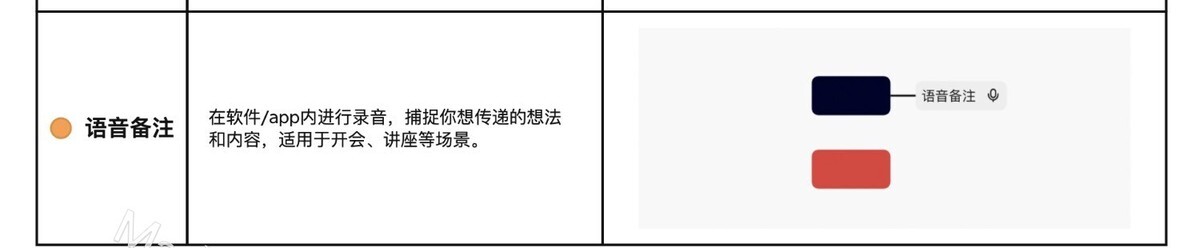
Xmind 中的视觉元素
图像是思维导图中很重要的一部分,Xmind 支持插入标记、贴纸和本地图片来使思维导图更形象生动。
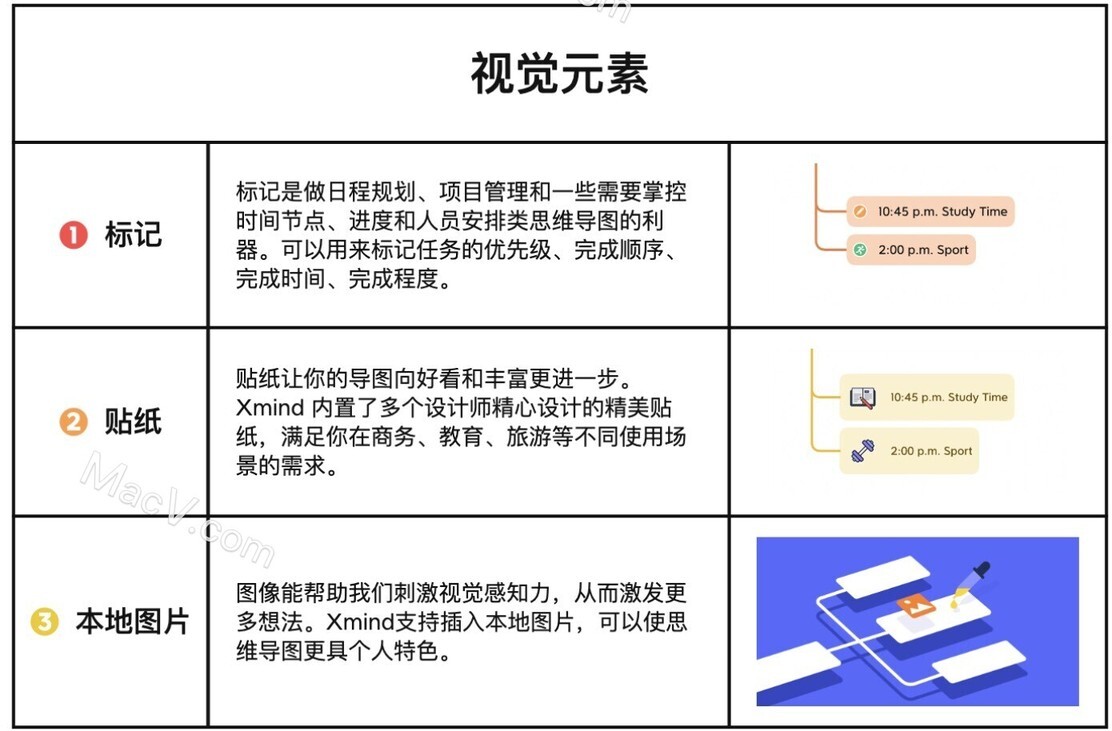
具体操作入门指南
Xmind 的入门操作非常简单,只需在电脑或手机、平板上下载 Xmind 的客户端后,花三分钟熟悉下界面,即可开始进行思维导图的绘制。
新建思维导图
可以选择「新建」,可以选择「从模版新建」,也可以选择「从图库中新建」。
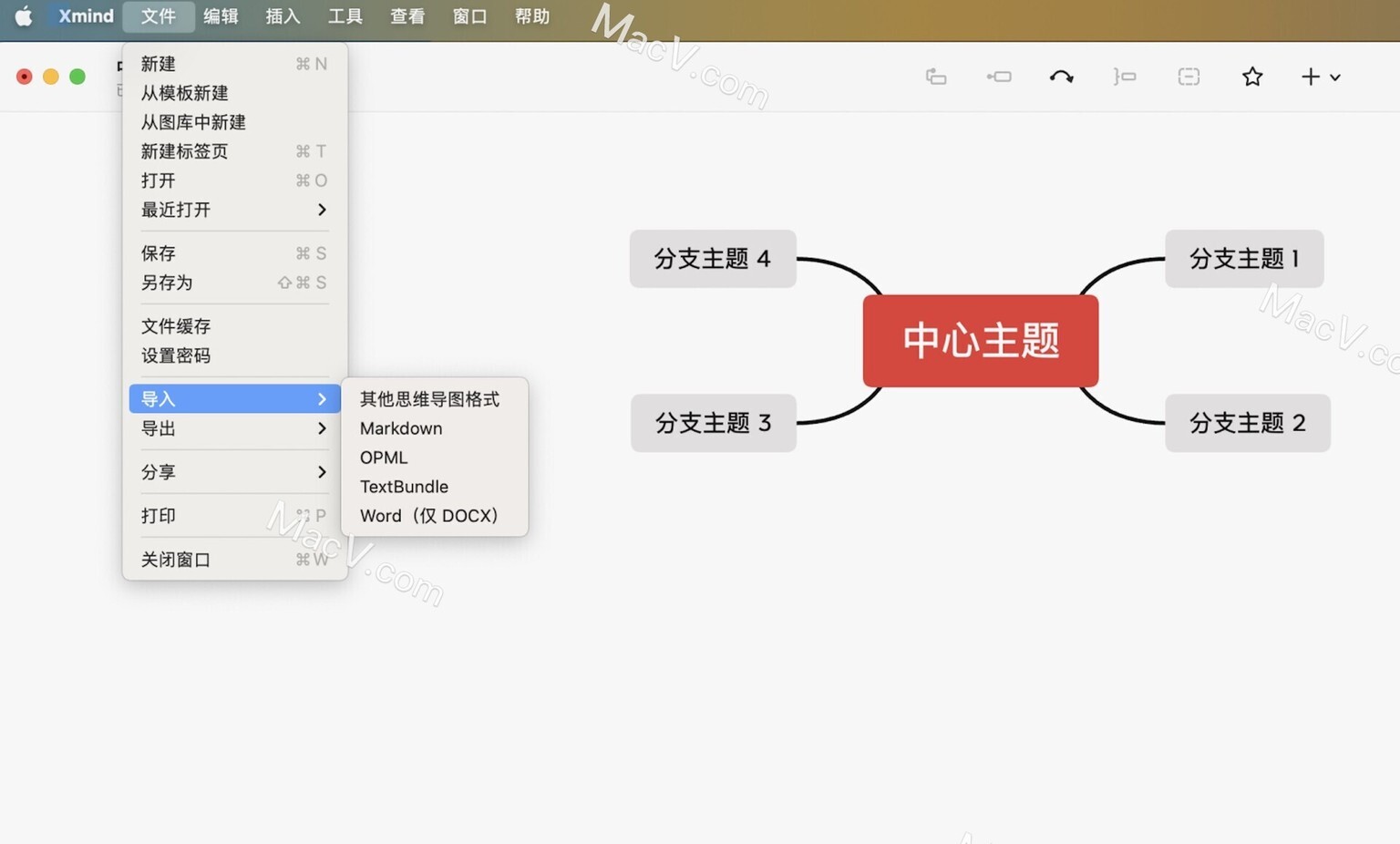
也可以在「文件」-「导入」,导入其他文件格式的文件。
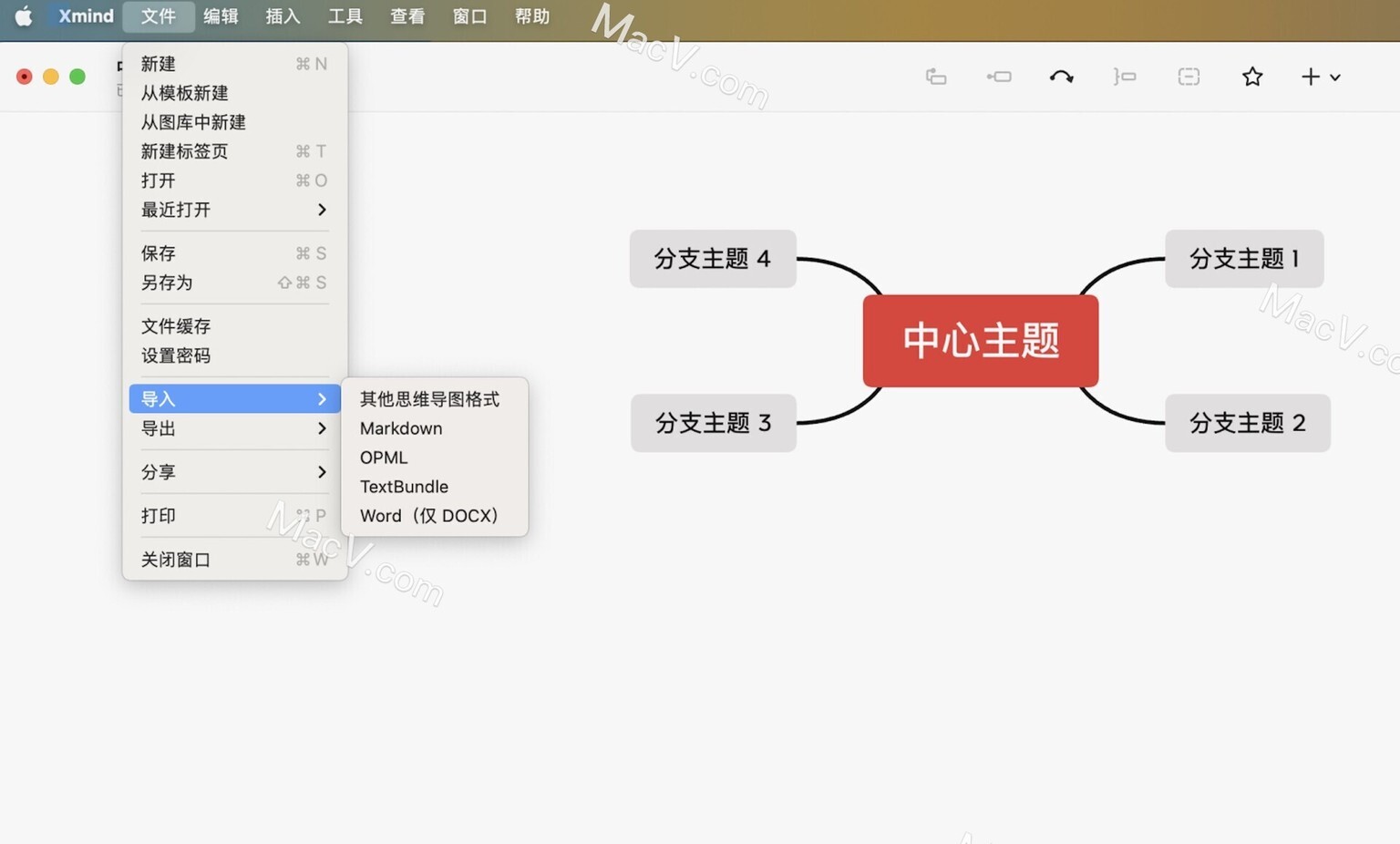
添加各种主题
按 Tab 添加子主题,按回车键添加同级别主题,双击空白处添加自由主题。
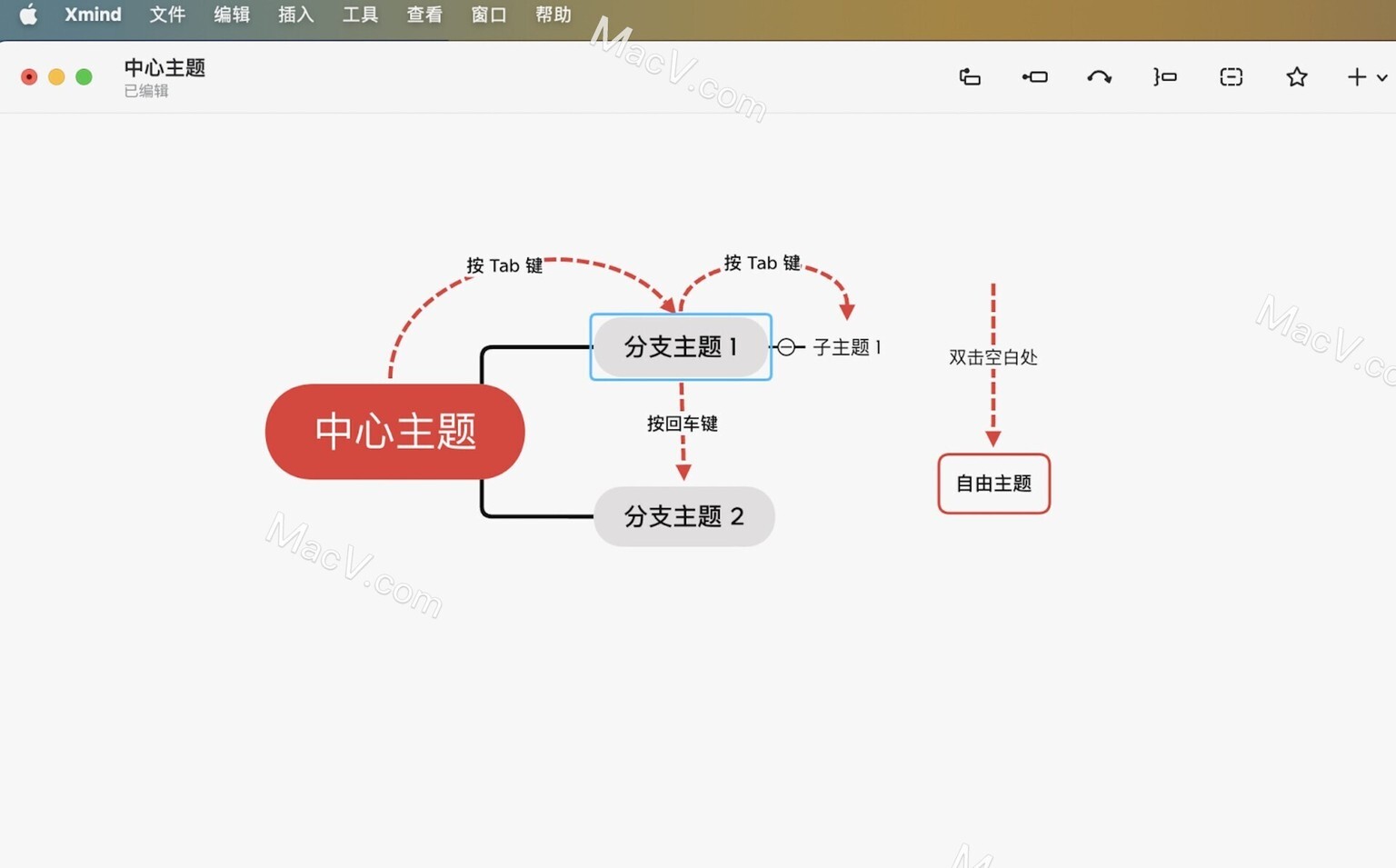
添加联系、外框、概要、笔记、标签、附件、超链接等元素
选中主题,在工具栏中点击对应的按钮即可添加。
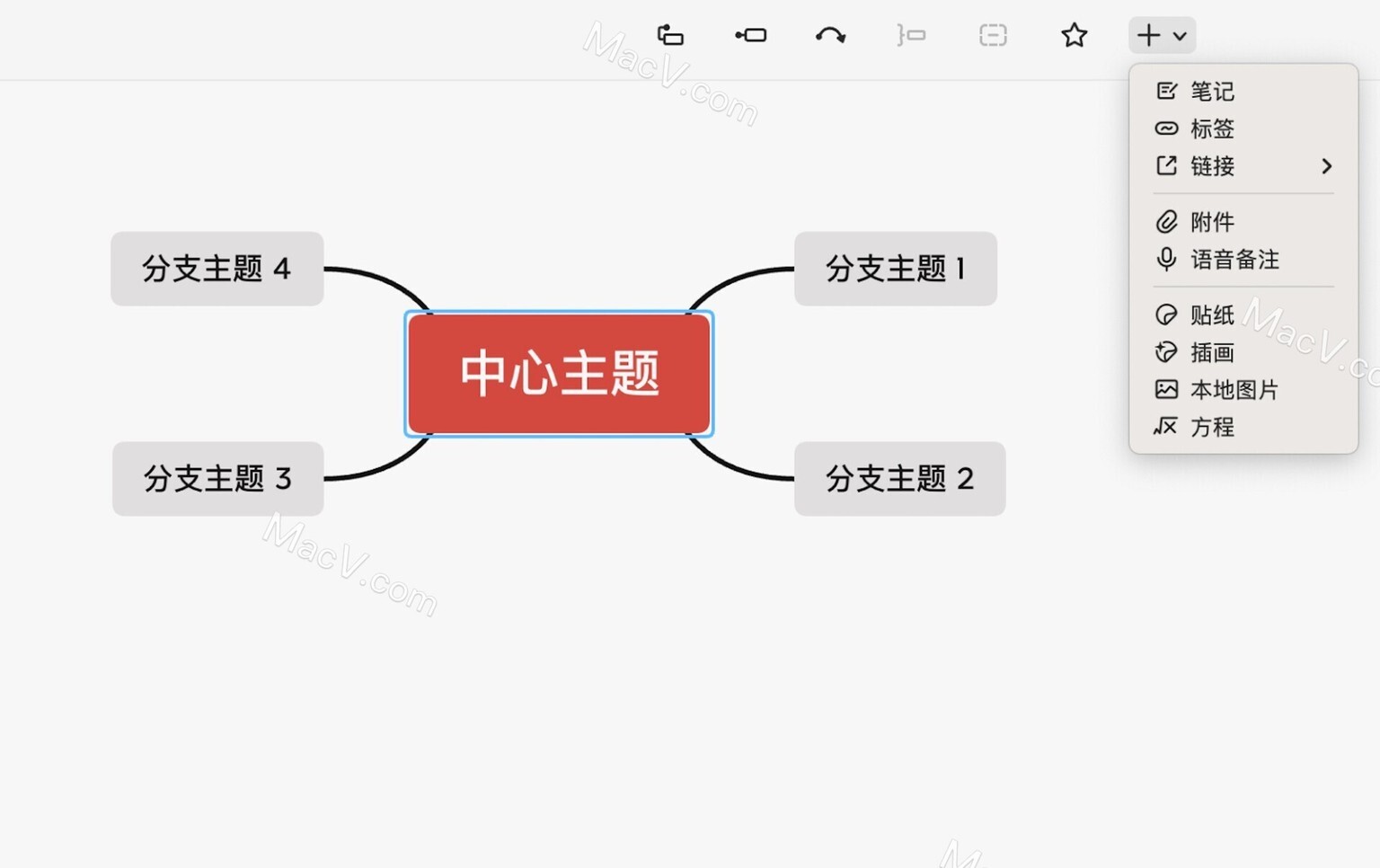
删除和撤销
选中元素,点按删除键即可进行删除。撤销按快捷键 Command/Control+Z 即可。
更改画布、主题、文字样式
所有关于样式的修改,都在软件窗口右侧的格式面板中。
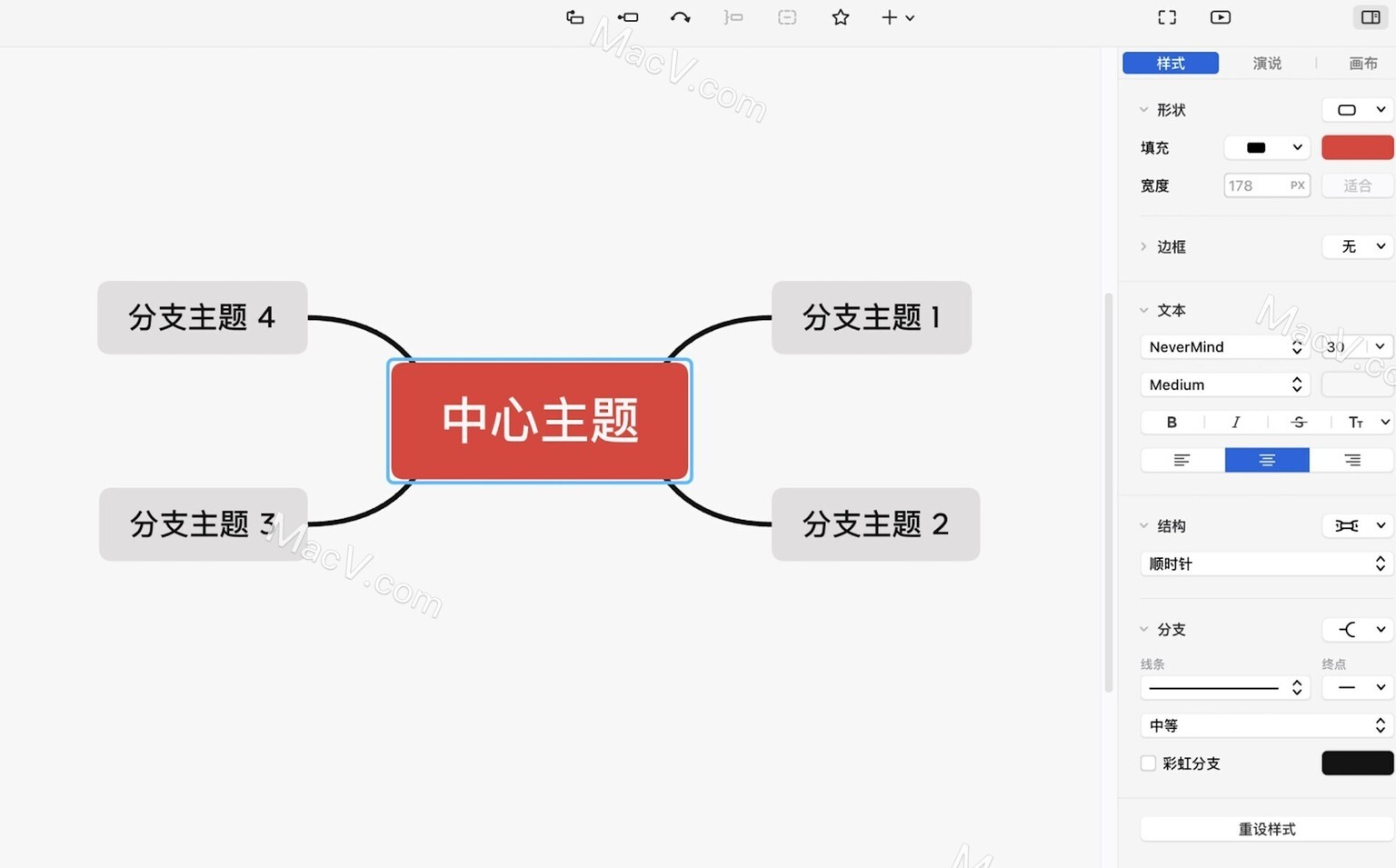
分享和导出
支持导出 PNG、PDF、SVG、Markdown、Excel、Word、PowerPoint、OPML、TextBundle 等文件格式,也可以将导图用邮件、印象笔记等分享出去。
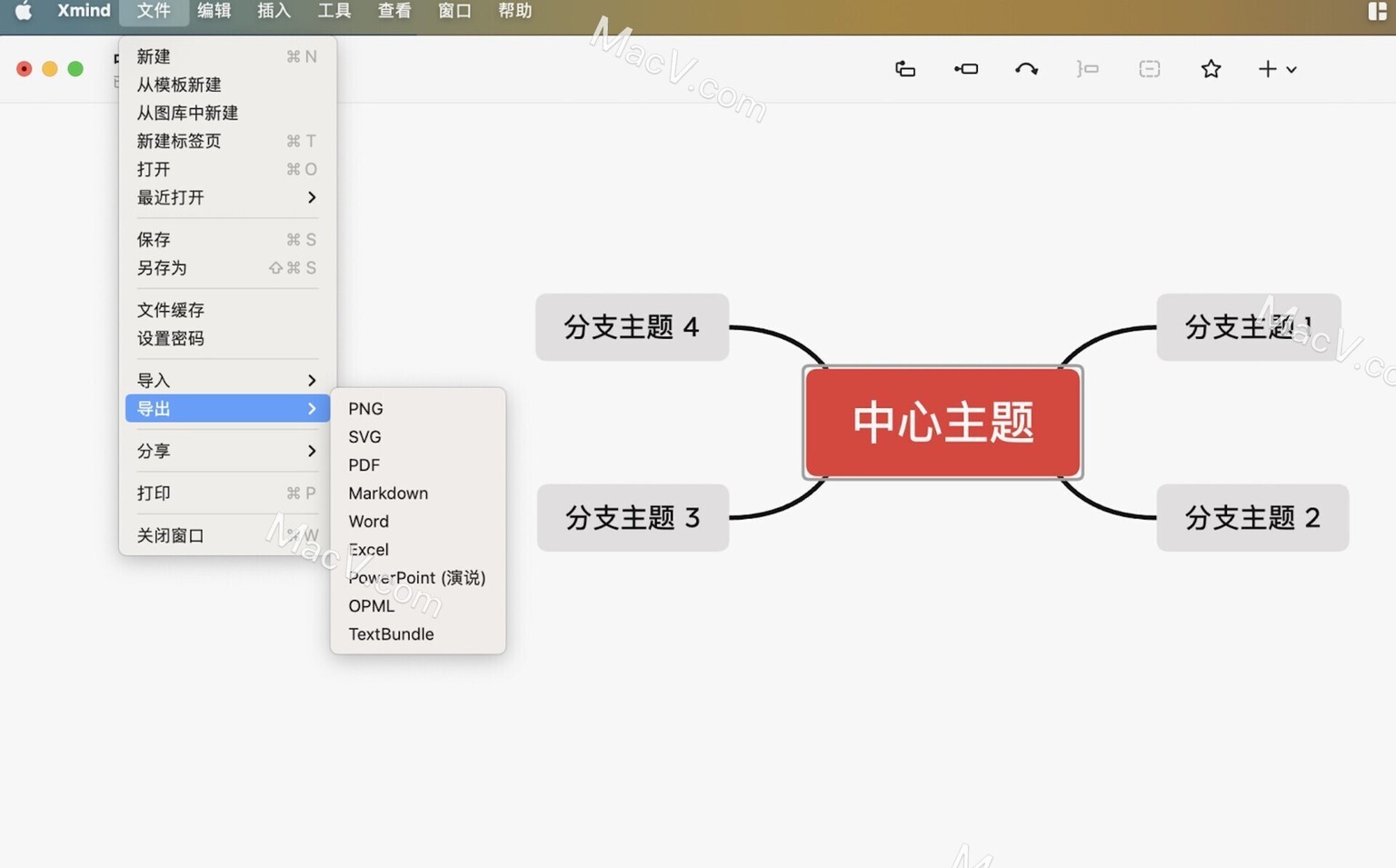
更多精彩功能
ZEN 模式
ZEN 模式让你专注于思维导图本身。在 ZEN 模式下,你可以集中火力,全神贯注地进行思维的发散和整理,得出更好的解决方案。
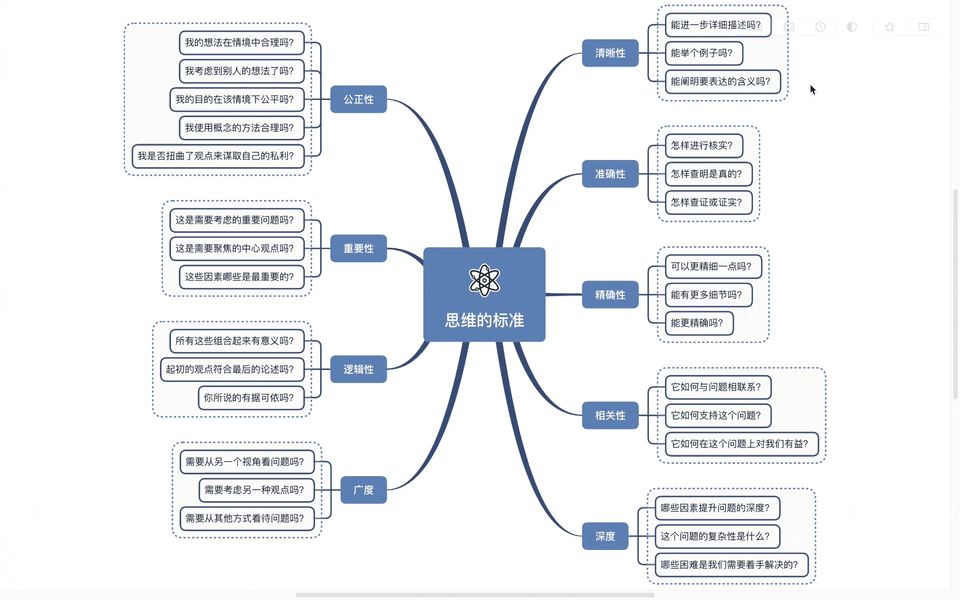
演说模式
演说模式可自动生成转场动画和布局,一键即可展示你的思维导图。从头脑风暴到思维展示,在 Xmind 中即可完成工作流闭环。告别繁琐,尽享高效。
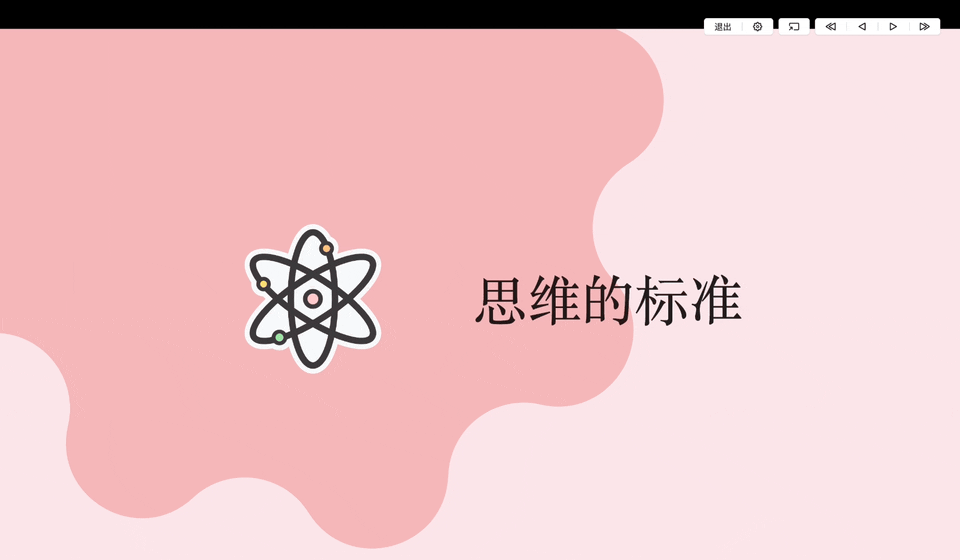
大纲视图
轻松在思维导图和大纲视图间进行切换,提供了一种组织和架构思维的新方式,有效帮助大脑思考和解决问题。
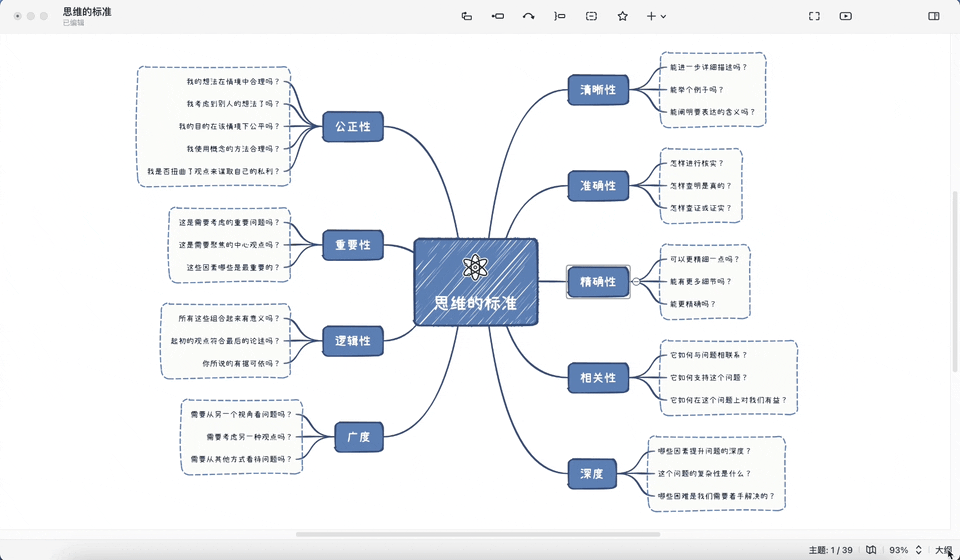
自定义风格
你可以根据自己的喜好调整主题的样式,把字体、线条和颜色设置成自己喜欢的样子,保存好后就可以重复使用了。












评论